Telnet Linux
uso generale Linux come server, e il server viene generalmente collocato nella sala macchine, nella stanza non è possibile utilizzare il server Linux.
Questo è qualcosa che dobbiamo telnet al server Linux per la gestione e manutenzione del sistema.
sistema Linux tramite SSH implementazione del servizio di accesso remoto, il numero di porta di servizio di default SSH è 22.
Window System sul client telnet Linux ha SecureCRT, Mastice, SSH Secure Shell, ecc In questo lavoro, Putty esempio per accedere al server remoto.
stucco Download: http://www.putty.org/
Se avete scaricato il stucco, e quindi fare doppio clic putty.exe seguente finestra pop-up.
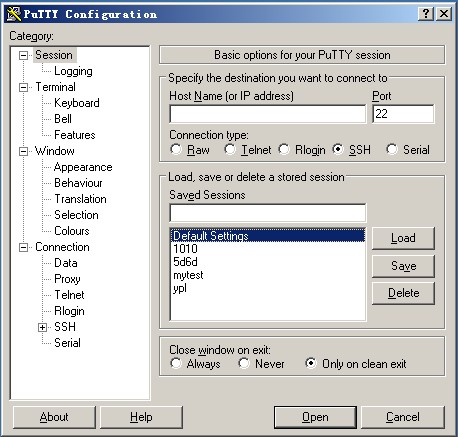
Il nome host seguente casella di inserimento (o l'indirizzo IP) che si desidera accedere al server remoto IP (ifconfig comando può essere visto attraverso IP del server), quindi premere Invio.
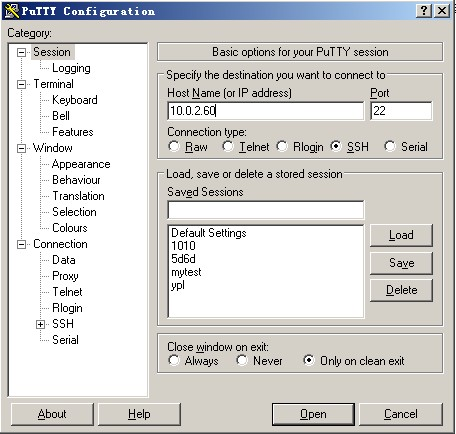
In questo momento, ci viene chiesto di selezionare il nome utente.
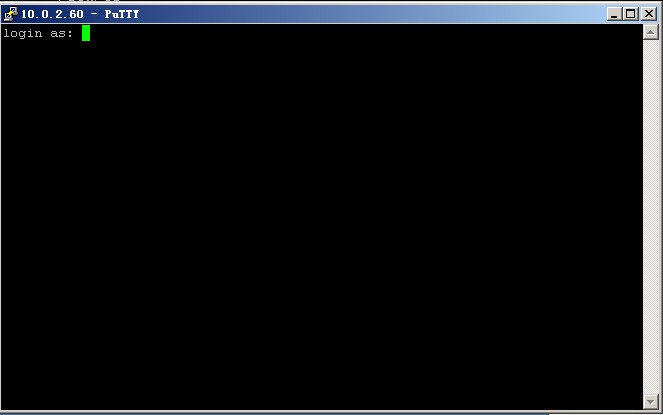
Inserite root e premere Invio, quindi immettere la password, è possibile accedere ad un sistema Linux remoto.

meccanismo di autenticazione con la chiave di Linux login remoto
SSH Secure Shell è l'acronimo sviluppata dal Gruppo di lavoro di rete IETF (Gruppo di lavoro di rete).
SSH è stato fissato al livello di applicazione e lo strato di trasporto sulla base dei protocolli di sicurezza.
In primo luogo, utilizzare lo strumento PuTTYgen.exe generare la coppia di chiavi. Aprire lo strumento dopo PuTTYgen.exe illustrato di seguito:
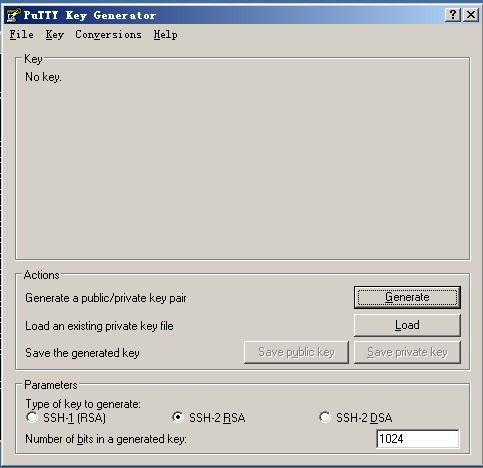
Questo strumento può generare tre formati chiave: SSH-1 (RSA) SSH-2 (RSA) SSH-2 (DSA), usiamo il formato predefinito che è SSH-2 (RSA). Numero di bit in una chiave generata è la dimensione della chiave generata, maggiore è il valore, più complessa è la chiave generata, la sicurezza è maggiore. Qui si scrive 2048.

Avviare e quindi fare clic su Genera per generare una coppia di chiavi:

Si noti che, nel processo di spostamento del mouse avanti e indietro, altrimenti la barra di avanzamento non si muove.
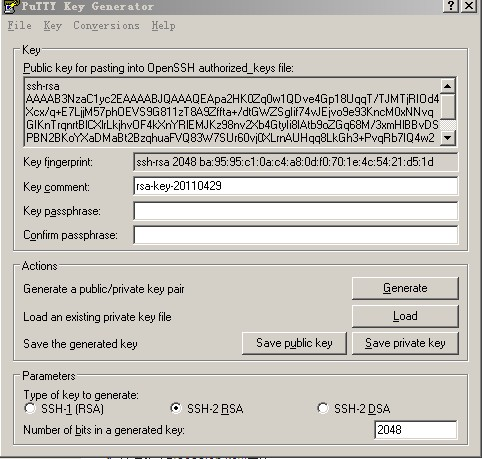
Qui, la coppia di chiavi è stato generato. Si può dare la chiave di inserire una password (in Passphrase chiave là) può essere lasciato vuoto. Poi Salva chiave pubblica per salvare la chiave pubblica e chiave privata punti Salva chiave privata salvato. Io suggerisco di mettere un posto relativamente sicuro, per evitare che altri fa capolino un secondo per evitare la cancellazione accidentale. Successivamente, in relazione al set host Linux remoto.
1) Creare una directory e impostare le autorizzazioni /root/.ssh
[Root @ localhost ~] comando # mkdir /root/.ssh mkdir per creare una directory, sarà dettagliato in seguito, essendo solo può capire.
[Root @ localhost ~] # chmod comando chmod 700 /root/.ssh viene utilizzato per modificare le autorizzazioni degli attributi di file, verrà descritto in dettaglio più avanti.
2) Creare il file / root / .ssh / authorized_keys
[Root @ localhost ~] # vim /root/.ssh/authorized_keys comando vim è un comando per modificare un file di testo, come descritto in dettaglio nelle sezioni successive.
3) Aprire il file appena generato chiave pubblica, si raccomanda di utilizzare WordPad per aprire, e sembrava confortevole, copiato a partire dall'inizio del AAAA a "---- FINE SSH2 PUBBLICA CHIAVE ----" tutto sulla linea e incollarlo in file di /root/.ssh/authorized_keys, per garantire che tutti i caratteri di fila. (È possibile copiare prima il contenuto copiato al Blocco note, e poi modificati in una linea con incollate nel file).
Qui di spiegare brevemente come incollare, aprire il file con vim, il file non esiste, si creerà automaticamente vim. Cliccando sulla lettera "i" e quindi premere MAIUSC + INS per incollare (o click del mouse per il messaggio), a condizione che è stato copiato negli appunti. Dopo incollato, e quindi spostare il cursore all'inizio dell'ingresso linea ssh-ras, e quindi premere la barra spaziatrice. Premere ESC, e quindi immettere il WQ colon e cioè: wq per salvare. Formato come illustrato di seguito:
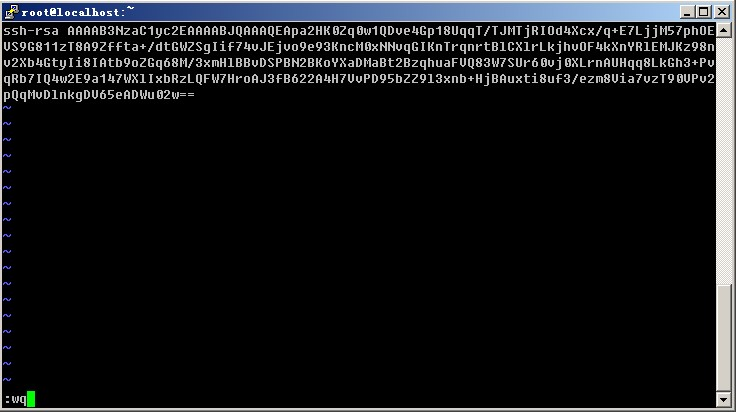
4) quindi impostare l'opzione stucco e fare clic sul lato sinistro della finestra SSh -> Auth, è fare clic su Sfoglia ... per selezionare solo il lato destro della finestra per generare una chiave privata, e quindi scegliere Apri, quando la radice di ingresso, non digitare una password per accedere.
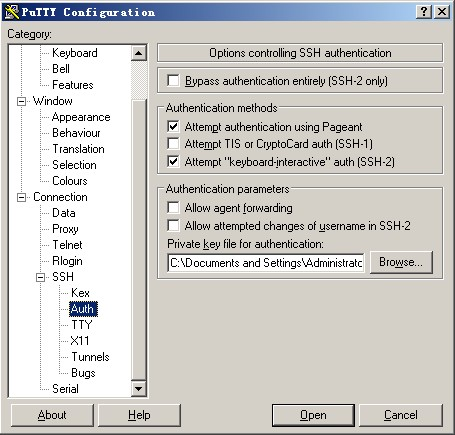
Se si imposta davanti alla chiave Passphrase, quindi il tempo vi verrà chiesto di inserire una password. Per una maggiore sicurezza suggeriscono che si desidera impostare una passphrase chiave.